
Windows bezbednost
Vaša bezbednost je važna. Od trenutka kada uključite računar, Windows 11 vas štiti od potencijalnih rizika kako bi osigurao da vaši podaci za prijavu, fotografije i datoteke ne dospeju u pogrešne ruke.*
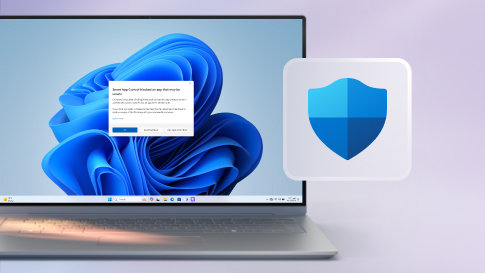
Verujte svojim aplikacijama
Uz snagu veštačke inteligencije, Pametna kontrola aplikacija pomaže da prepoznate koje aplikacije su bezbedne za pokretanje na sistemu Windows 11.1

Vaši podaci su zaštićeni
Teži za hakovanje i lakši za ažuriranje, računari sa tehnologijom Microsoft Pluton imaju integrisan najnapredniji bezbednosni procesor.10
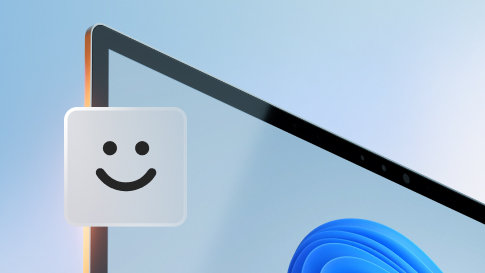
Vi ste vaša bezbednost
Windows 11 može da zaključa uređaj kada se udaljite, a zatim, uz Windows Hello, da ga otključa i ponovo vas prijavi kada se vratite.2*
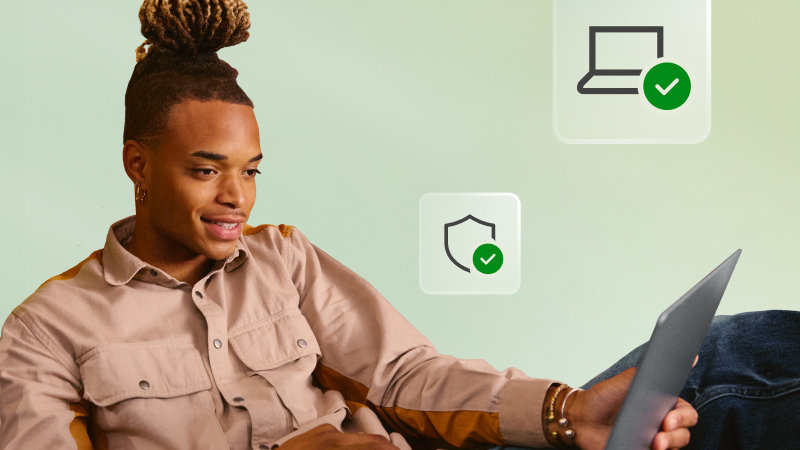
Vaša privatnost je važna
Održavajte svoju privatnost gde god da se nalazite uz bezbednosne funkcije sistema Windows 11, koje pomažu u zaštiti svega što vam je važno na svim vašim uređajima.
Microsoft nalog
Od računara do oblaka, bilo da ste online ili u pokretu, Microsoft nalog pomaže u zaštiti vašeg identiteta i podataka.
Kontrolna tabla za privatnost
Jednostavno prilagodite postavke i dozvole na kontrolnoj tabli za privatnost, kao što su aplikacije koje koriste kameru, mikrofon ili lokaciju.
Pronađi moj uređaj
U slučaju da izgubite uređaj ili da bude ukraden, pronađite, zaključajte ili obrišite svoj uređaj kako biste zaštitili lične informacije i podatke.

Vaš identitet je zaštićen
Pojačajte bezbednost uz zaštitu identiteta koja osigurava da ono što je vaše i ostane vaše.
Windows Hello
Nema više lozinki za pamćenje. Jednostavno se prijavite na Windows uređaje pomoću prepoznavanja lica ili otiska prsta.24
Microsoft Authenticator
Jednostavna i bezbedna prijava na sve vaše naloge na mreži pomoću višestruke potvrde identiteta, prijave bez lozinke putem telefona ili automatskog popunjavanja lozinki.
Pristupni ključevi
Zaboravite na lozinku. Obezbedite svojim nalozima na mreži brzu, laku i sigurnu prijavu uz zaštitu od fišinga.24

Antivirusni program Microsoft zaštitnika
Rešenje za zaštitu nove generacije koje dolazi uz Windows 11, antivirusni program Microsoft zaštitnika pruža antivirusnu zaštitu u realnom vremenu, koja je uvek aktivna.

SmartScreen filter Microsoft zaštitnika
SmartScreen će vas upozoriti ako su veb sajt, aplikacija ili preuzeti sadržaj potencijalno zlonamerni i mogu da naštete računaru.

Windows zaštitni zid
Uz Windows zaštitni zid, neželjeni saobraćaj je blokiran i ne može da uđe u računar.

Bluetooth zaštita
Bilo da koristite Bluetooth slušalice, miš, tastature ili druge bežične dodatke, možete biti sigurni da je veza bezbedna.

Bezbedan Wi-Fi
Windows Wi-Fi podržava industrijski standardizovane metode potvrde identiteta i šifrovanja kako bi vam pomogao da budete bezbedni, bez obzira na to gde se povezujete – čak i na javnim mrežama.

Virtuelne privatne mreže (VPN)
VPN (virtuelna privatna mreža) predstavlja bezbedan tunel koji povezuje vaš računar sa internetom. Različite VPN aplikacije dostupne su u prodavnici Microsoft Store.

Family Safety
Upravljajte digitalnom bezbednošću svoje porodice uz ograničenja vremena korišćenja ekrana, filtere sadržaja, nadzor aktivnosti i deljenje lokacije.5

Microsoft Edge
Ugrađene bezbednosne funkcije pomažu u zaštiti od online pretnji dok bezbedno pretražujete internet uz Microsoft Edge.6

OneDrive
Zaštita datoteka i fotografija zasnovana na oblaku pomaže vam da bezbedno skladištite, delite i sinhronizujete podatke na svim uređajima.7

Microsoft zaštitnik
Microsoft zaštitnik89 radi zajedno sa funkcijama Windows bezbednosti kako bi zaštitio računar i pružio naprednu zaštitu na svim uređajima.

AI u sistemu Windows
Funkcije zasnovane na veštačkoj inteligenciji deo su sistema Windows 11, pružajući vam unapređenu bezbednost, intuitivnu asistenciju i moć da kreirate izvan granica svoje mašte.

Upoznajte Windows 11
Jednostavniji za korišćenje, produktivniji, bezbedniji i prilagođen za zabavu po vašoj želji, Windows 11 vam omogućava da se fokusirate na ono što je važno, dok on obavlja sve ostalo.

Pomoć pri odabiru
Niste sigurni koji je računar pravi za vas? Dozvolite nam da vam pomognemo. Odgovorite na nekoliko jednostavnih pitanja i prikazaćemo vam računare koji odgovaraju vašim potrebama.
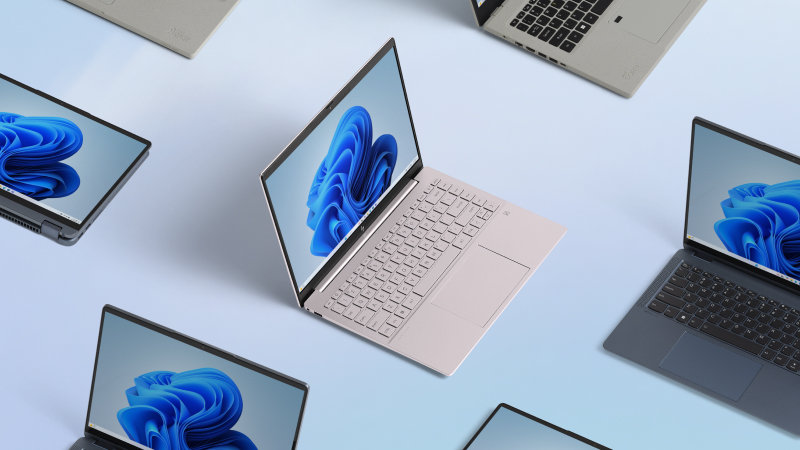
Pregledajte Windows 11 računare
Moderan, inovativan, baš ono što vam je potrebno. Već danas pronađite Windows 11 računar koji odgovara vašim potrebama.
- Korišćeni su simulirani ekrani. Dostupnost funkcija i aplikacija može da se razlikuje u zavisnosti od regiona.
- Neke funkcije zahtevaju poseban hardver. Saznajte više na stranici sa specifikacijama i sistemskim zahtevima za Windows 11.
- * Za podržane uređaje sa instaliranim najnovijim bezbednosnim ispravkama.
- 1 Dostupno je samo u najnovijoj verziji operativnog sistema Windows 11. Da biste bili što bezbedniji, morate da počnete sa novim sistemom. Računari koji su koristili prethodne verzije operativnog sistema Windows moraju da prođu potpuno resetovanje operativnog sistema Windows 11 kako bi funkcija radila. Dostupno u Severnoj Americi i Evropi.
- 2 Zavisi od hardvera.
- 4 Prepoznavanje lica i otiska prsta funkcioniše sa uređajima koji imaju odgovarajuće senzore. Za prepoznavanje PIN koda, lica i otiska prsta potrebno je da se podesi Windows Hello.
- 5 Aplikacija je dostupna za besplatno zasebno preuzimanje. Dozvole za lokaciju moraju biti aktivne; bezbednost vožnje dostupna samo u SAD, Velikoj Britaniji, Australiji i Kanadi; Pretplata na Microsoft 365 Family potrebna je za upozorenja o lokaciji i bezbednosne funkcije za vožnju.
- 6 Dostupno je u najnovijoj verziji pregledača Microsoft Edge. Morate biti prijavljeni na Microsoft nalog.
- 7 Datoteke mogu biti dostupne za korišćenje van mreže. U suprotnom je potreban pristup internetu. Mogu da se naplate naknade. OneDrive datoteke se vraćaju u stanje u kojem su bile pre nego što je došlo do napada. Verzije datoteka kreirane do 30 dana u prošlosti mogu se u bilo kom trenutku i iz bilo kog razloga vratiti u prethodno stanje. Zahteva Microsoft nalog.
- 8 Pretplata se prodaje zasebno.
- 9 Dostupnost aplikacija zavisi od geografske lokacije.
- 10 Ugrađeno na svim Copilot+ PC računarima i zavisno od hardvera na ostalim Windows 11 računarima.



Pratite Microsoft Windows
Delite ovu stranicu